русификатор, help |

Здравствуйте, гость ( Вход | Регистрация )
| Here You Can Support Our Work and .:LavTeaM:. Services |
 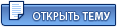 |
русификатор, help |
 17.11.2006 - 19:51 17.11.2006 - 19:51
Сообщение
#1
|
|
|
Новичок  Группа: Пользователи Пользователь №: 49142 Сообщений: 1 Регистрация: 15.11.2006 Загружено: байт Скачано: байт Коэффициент: --- Спасибо сказали: 0 раз(а) |
Название программы</br>sonic foundry vegas
Версия</br>4.0 Официальный сайт</br> Краткое описание</br> |

|
|
 17.11.2006 - 20:20 17.11.2006 - 20:20
Сообщение
#2
|
|
 Из местных  Группа: Пользователи Пользователь №: 9836 Сообщений: 78 Регистрация: 30.01.2005 Из: Нижний Новгород Загружено: байт Скачано: байт Коэффициент: --- Спасибо сказали: 2 раз(а) |
Название программы</br>sonic foundry vegas Версия</br>4.0 Официальный сайт</br> Краткое описание</br> Русификатора пока нет, но может это поможет как то разобраться Описание работы в Sonic Foundry Vegas v.4.0 Описание работы в Sonic Foundry Vegas v.4.0 Запись Для того, чтобы провести запись на какой-либо трек, нужно нажать кнопку Arm for Record (кружок) в консольной части самого трека и потом нажать общую кнопку Record на панели под окном рабочего интерфейса, где расположены непосредственно сами аудио-треки. Если трека, несущего на себе функции записываемого, Вы не определили, то программа создаст новый свой. Если Вам надо отключить функцию записи именно на этом треке, то нужно повторно нажать в консольном окне кнопку Arm for Record. Запись может осуществляться сразу на несколько треков одновременно. Причем она может сохраняться под разными именами. Это очень удобно, так как впоследствии не надо будет возиться с расстановкой и копированием одинаковых треков. Не забывайте, в каждом треке встроенными функциями являются компрессор и эквалайзер. А с этим арсеналом уже можно эксайтировать сигнал, сделать объемный стереоспецэффект, учитывая еще наличие возможностей Envelope по парметрам громкостей, панорамы и FX-ов. Если Вы делаете запись в циклической области, то она также будет циклироваться в одном фрагменте. Для удобства останова можно использовать клавиатуру (клавиша "пробел"). В одном треке могут содержаться файлы с различными техническими характеристиками. Например, после нажатия Arm for Record в консольном меню добавляется кнопка-переключатель стерео/left,right-записи (изображается в виде одного или двух динамиков). Также после нажатия Arm for Record появляется индикатор уровня записи, но, как ни странно, он один даже для стерео. Наверное, это для облегчения интерфейса. Воспроизведение Часть функциональных возможностей воспроизведения мы уже рассмотрели при описании функций курсора. Единственное, что можно добавить, это возможность делать MUTE и SOLO для каждого отдельного трека в консольной части приложения. Функция SOLO может работать сразу для нескольких треков (например, из всей "пачки" Вы захотели прослушать всего два). Также к удобным функциям воспроизведения можно причислить возможность воспроизведения сэмпла или звукового фрагмента в окне explorer'а, при общем воспроизведении общего файла (real-time). Звуковой фрагмент в explorer'е проигрывается таким, какой он есть, чем отличается от ACID'овского воспроизведения сэмплов, которое делает стретч (растягивание) под bpm-композиции, если он не больше какого-нибудь размера. Я считаю, что каждый программный продукт мультитрека отличается от других по качеству записи, полифонии сведения и выходной компрессии. Поэтому в качестве записи я определился - Sound Forge. ACID мне очень понравился по качественным характеристикам выходного сведенного материала и Vegas Pro использует подобный модуль. Это чисто ауральные мои ощущения, но постепенно я перешел на продукты Sonic Foundry, о чем говорит, собственно, и эта статья. Поэтому вслушайтесь, настоятельно рекомендую, в качество воспроизведения сведенного и записанного материала в Cubase и Vegas Pro и сравните их. Консольные окна аудиотреков Консольные окна аудиотреков по функциональным возможностям отличаются от тех, к которым привыкли пользователи программы ACID. Первая отличительная характеристика - вертикальный ZOOM. Так как каждый трек в Vegas может иметь только три фиксированных положения вертикальной величины на экране (restore, minimize, maximize, плюс можно ставить вариабельную величину с помощью курсора мыши), то вертикальный ZOOM справа являлся бы неким повторением этих возможностей. Посему вертикальный ZOOM распространяется не на сам трек, а на синусоиды, находящиеся в блоках. Это можно назвать удобным для более подробного изучения структуры файла и возможностей синхронизированного размещения других треков. Например, как выглядит синусоида drum-loop, знает любой специалист, и, опираясь на графическое изображение, он сможет достроить каждый файл. На консольных окнах аудиотреков расположены движки (фэйдеры) Volume, Pan и кнопки Track FX, Arm for Record, Mute, Solo. Отдельно о Track FX При нажатии на одноименную кнопку появляется окно, где пользователю предоставляется возможность сделать для каждого трека в отдельности свои уставки эквалайзера (в четырех частотных диапазонах), компрессора, а также подключить другие FX-модули. Например, такие, как Dither. Для каждого FX есть свои уже подобранные пресеты, что облегчает задачу и ускоряет время ее выполнения. Помимо этого можно создавать и сохранять свои собственные пресеты. Что касается самих эффектов, то для wav-файлов, сформированных из MIDI, а также большинства треков, списанных с сэмплеров AKAI, они действенны. Но для "живого" Digital Audio я бы не применял именно родные FX в консольном меню. Так как есть еще возможность использовать и DirectX plug-ins и есть возможность обработки трека в wav-виде отдельно в других пакетах, например, T-RackS, Cool Edit и т.п. Подключаемые FX'ы Помимо потрековых FX, есть еще и общие, уровнем которых можно управлять так же, как громкостью и панорамой (движки в консольном меню, Envelope). Эти FX можно сформировать в отдельном окне (Insert ->Assignable FX, кнопка Insert Assignable FX в окне Mixer). Assignable FX может быть сформирован из одного или нескольких DirectX plug-ins, насколько это позволят параметры Вашего компьютера. Работа происходит примерно так же, как и в Sound Forge, только в real-time-режиме Вы можете работать с квинтэссенцией сразу нескольких plug-ins, что делает Vegas Pro в своем роде неповторимым программным продуктом и выделяет его относительно других. Количество, как и наполнение, FX запоминается в числе данных о Вашем проекте и при формировании нового проекта не учитывается. Basses Bus является виртуальным эффектпроцессором для отдельно взятого выхода саундкарты. То есть, идея близка к FX, только Bus является общим для сведенного выходного файла, который формируется при воспроизведении. Это не всегда DirectX plug-ins, так как можно использовать даже такие простые вещи, как MUTE и SOLO. Чтобы было более понятно, система Busses являет собой компьютерный микшер выходных сигналов. Программа предусматривает их всего 26. Это можно объяснить и тем, что в английском алфавите 26 букв, названия ведь идут Bus А, Bus В и т. п. Если у Вас на плате четыре стереовыхода, то достаточно будет и 4-х Busses. 5-й может стать общим для всех. Количество Busses задается в свойствах проекта File -> Properties. Входы и их соответствие Busses задаются в Options -> Preferenses -> Routing. Если у Вас несколько Busses, то в консольных окнах треков возникнет новая кнопка с названием буквы. То есть, можно прикрепить трек к определенному Bus. Если Вы на карте с одним выходом поставите несколько Bus, то ими можно просто пользоваться как различными установками эффект-процессора. То есть, например, в Bus А прошит ревербератор, которым хорошо обрабатывать голоса. В Bus В находится флэнджер. В итоге, голосовые треки Вы приписываете к А, а гитары - к В. Очень просто и удобно. Pop-up меню в рабочем интерфейсе Для тех, кто еще не в курсе, pop-up-меню возникает при нажатии на объекте правой кнопки мыши. В данном случае объектом является законченный фрагмент трека. Итак, с помощью этого меню мы можем: Посмотреть фрагмент отдельно в блоке Trimmer (Show in Trimmer). Открыть его для возможного редактирования в Sound Forge (Open in Sound Forge). Вырезать, скопировать, вставить, удалить (Cut, Copy, Paste, Delete). Отключить для воспроизведения (Switches -> Mute). Отключить для перемещения и редактирования (Switches -> Lock). Представить звуковой фрагмент в виде loop, после чего он при продолжении трека будет циклически повторяться. Очень удобная функция для ритм-секции (Switches -> Loop). Нормализировать фрагмент (Switches -> Normalize). Взять трек из саб-меню, переименовать его, выбрать другой и удалить (Take -> Rename Active, Choose Active, Delete Active, Delete...). Создать из нескольких фрагментов группу, выйти из группы, убрать группу (Group -> Create New, Remove From, Clear). Очень удобно для работы с множеством объектов, копировании целых фрагментов произведения и т. п. Выйти на свойства фрагмента (Properties...). В окне свойств фрагмента мы можем получить информацию об имени файла, его местонахождении на жестком диске, узнать такие атрибуты, как частота дискретизации, разрядность исходного файла, установить параметры пич-шифтера (выполнен без стретча) и выставить параметры Switches с возможностью калькуляции Normalize. Explorer Данный модуль программы можно только похвалить. Все функции Проводника из Windows применимы здесь, но только для мультимедиа-формата (хотя можно увидеть и файлы с другими расширениями). Просмотр файлов можно осуществить, извлекая из модуля данные разного плана. Например, можно увидеть информацию о файлах, их размере и дате последнего обновления. Есть специальная опция, поддерживающая loop-файлы. Навигация прекрасная. Фрагменты загружаются в рабочую область в виде отдельных треков. Причем их местоположение зависит от действующего положения курсора. Видео Как Вы уже поняли из предисловия, Vegas Pro позволяет работать не только с аудио, но и с видео. Программа поддерживает форматы .avi, .mov (используя Microsoft DirectShow), .mpg (video), .bmp. При загрузке видеофайл появляется в специальном окне Video Ruler, которое имеет малые возможности редактирования самого видео. Скорее, данная часть интерфейса несет в себе информационное наполнение и позволяет ориентировать пользователя на количество фреймов и время. Если вместе с видео присутствует аудио-трек, то он появляется в виде аудио. Его можно редактировать или заменить. Отдельно хочется отметить, что в программе есть окно просмотра видео: Alt+6 Command Markers (Insert -> Command ©) В зависимости от задач, поставленных перед создателем проекта, в Vegas Pro можно воспользоваться интересным нововведением в программе. Давайте рассмотрим, какие команды можно "прошить" в нужный нам промежуток времени с помощью Command Markers: URL - позволяет в нужное время загружать Интернет-страницу. Команда хороша для приложений, которые должны управлять синхронно и видео, и аудио в Интернете. Text - команда позволяет прописать нужный текст в заголовке Windows Media Player. Caption - команда, показывающая заголовок Вашего HTML-файла. Body - команда, показывающая текст Вашего HTML-файла. Headline - команда, показывающая headline-текст Вашего HTML-файла. Синхронизация Midi Time Code синхронизация позволяет осуществлять связь между различными студийными устройствами. Параметры синхронизации устанавливаются в Options ->Preferences. После чего подключается Output-устройство и согласовывается Frame rate. Далее запуск: Options menu -> Generate MIDI Time Code. После проведенной операции Vegas Pro будет запускать MTС всегда во время воспроизведения. Экспорт Программа может сохранять файлы как в своем, внутреннем формате *.veg, txt (Vegas EDL), так и в общепринятых *.wav, aif, avi, mp3. При сохранении в нижней левой части окна предлагается сохранить проект с учетом маркеров. В качестве отдельных опций дается возможность представить файл для просмотра (Tools -> Mix to prewiev) или создать отдельный микс-трек (Tools -> Mix to new track). Заключение Я не рассматривал элементы главного меню, так как надо что-то оставить изучить и Вам К тому же опции главного меню в большинстве своем дублируют функции и команды, описанные мною Выше. Впечатления от программы остались наилучшие. Это, наверное, можно объяснить и тем, что видео блок оказался не сильно "навернут":) Главным вопросом для меня было: чем Vegas превосходит ACID, так как с последней я практически отказался от мультитреков. Но ответ пришел сам: то, что в ACID задействованно под качественную реализацию стретча (имеются в виду аппартные "затраты" компьютера), в Vegas Pro затрачено на эффекты. В последней даже не удосужились сделать качественный питч со стретчем. Все ушло на эффекты и их невероятное на сегодняшний день использование в FX! Проблема программы - это проблема, пришедшая от РС, а точнее, от Steinberg. Прорисовка интерфейса в рабочем блоке с дэнсмейкеровскими кирпичиками хороша для сэмплера, но плоха для мультитрека. Прямое редактирование внутри трека, опираясь на общее время композиции, является невозможным. Это минус. Но, по-моему, единственный. Итак, подведем итог. Vegas Pro является на сегодняшний день одной из лучших программ мультитрекового рекординга. Ее появление подвело промежуточный итог о противостоянии РС и Маков - у пользователя РС сегодня гораздо больший и наисовременный арсенал возможностей в обработке, записи, редактировании и сведении звука. На основе анализа программных продуктов Sound Forge, ACID Pro и Vegas Pro фирма Sonic Foundry может по праву считаться лидером в области программного обеспечения для музыкантов и любителей. Дерзай! |

|
|
 20.11.2006 - 07:42 20.11.2006 - 07:42
Сообщение
#3
|
|
 Адвокат дьявола  Группа: Пользователи Пользователь №: 130 Сообщений: 12827 Регистрация: 3.03.2003 Из: WareZ-Land Загружено: байт Скачано: байт Коэффициент: --- Спасибо сказали: 291 раз(а) |
_http://www.chtivo.ru/Svetik/Vegas/
|

|
|
 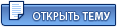 |

|
Текстовая версия | Сейчас: 19.04.2024 - 17:17 |